- Много неща могат да накарат споделянето на екрана в Slack да спре да работи по време на вашите видео разговори.
- Можете лесно да поправите това, като използвате плъгини на трети страни, които имат функции за споделяне на екрана.
- Използването на инструмент за дистанционно управление също ще помогне, ако споделянето на екрана ви в Slack не работи.
- Комуникирайте с вашия екип или клас, като използвате друг самостоятелен софтуер за срещи.
Търсите надежден и безопасен софтуер за отдалечен работен плот? Mikogo помага на милиони потребители и ИТ специалисти да се свързват, да си сътрудничат и решават различни технически проблеми. Някои от основните функции включват:
- 256-битово криптиране и пълна поверителност
- Поддръжка на множество платформи за всички основни операционни системи
- Бърз и интуитивен трансфер на файлове
- Запис на сесия за основни операции
- Висока честота на кадрите за улесняване на отстраняването на неизправности
- Вземете Микого
Много разработчици разчитаха на функцията за споделяне на екрана на Slack за отдалечено сдвояване, но сега не могат да използват тази функция. Има ли начин да се решат тези проблеми със споделянето на екрана?
Време е за бърза актуализация по този въпрос. В един момент функцията за споделяне на екрана стана достъпна за платената версия на настолните приложения на Slack за Mac и Windows.
Бизнес екипи, фрийлансъри и клиенти работеха заедно, сякаш бяха в една и съща стая, но сега вече не е възможно.
Slack реши да премахне възможността за споделяне на контрол върху вашия екран по време на разговор.
Това беше сложна функция, изискваща значителни разходи за поддръжка, така че те измислиха някои алтернативни опции за настоящата липса на функционалност за споделяне на екрана в Slack.
Какво мога да направя, ако Slack не може да сподели екрана?

1. Споделяне на екрана на платени планове чрез BlueJeans
- Инсталирайте приложението BlueJeans за Slack.
- Стартирайте и се присъединете към обажданията на BlueJeans от Slack.
- Чувствайте се свободни да стартирате BlueJeans, за да използвате дистанционно управление на екрана и споделяне на екрана в Slack.
BlueJeans си струва да проверите дали разчитате на Slack. Това е популярна платформа за срещи, която прави екипите по-продуктивни благодарение на различни функции за дистанционно управление на работния плот.
Споделянето на екрана на всички платени планове е очевидно възможно. Единственото изискване е и двамата участници да са на една и съща версия на приложението BlueJeans или да използват браузъра.
2. Приложение Zoom за Slack

- Инсталирайте приложението Zoom за Slack.
- Започнете или се присъединете към обаждане от Slack.
- След като провеждате разговор, можете да отворите Zoom.
- Споделете лесно контрола на вашия екран, ако желаете.
Започването на среща, резервирането й и споделянето на съдържание са възможни с безплатните оферти за планове на Zoom. Споделянето и дистанционното управление на екрана работят безупречно както на настолен клиент, така и на приложение.
3. Използвайте инструмент на трета страна
Винаги има по-добър начин за справяне със споделянето на екрана и ние предлагаме Mikogo в този случай.
Предимството от използването на Mikogo е, че можете да гледате екрана си в чат на живо без прекъсвания, докато използвате браузър и без да се налага да изтегляте нищо.
Той е изключително бърз, сигурен и криптиран и позволява висококачествено споделяне на файлове. Ако сте готови да разширите техническите си познания, разгледайте топ 10 на най-добрия софтуер за дистанционна работа и изберете този, който ви свързва.
4. Присъединете се към разговорите в Slack чрез GoToMeeting
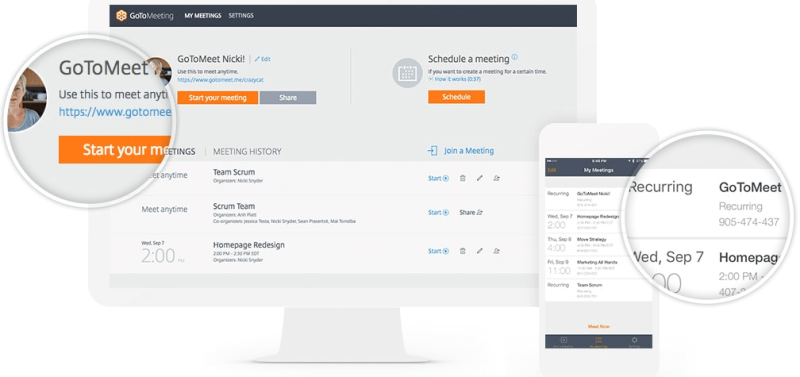
- Изтеглете настолното приложение GoToMeeting .
- Инсталирайте го.
- Започнете или се присъединете към обаждане от Slack, когато ви е удобно.
- Насладете се на споделяне на екрана, както обикновено.
Друга услуга, която има приложение Slack, което можете да използвате за стартиране или присъединяване към повиквания от Slack, е GoToMeeting. Имайте предвид, че трябва да се абонирате за платен план.
Какво мислите за цялата тази ситуация със Slack? Slack е много популярен, но липсата на естествено споделяне на екрана е грубо. Готови ли сте да опитате някоя от горните алтернативи, за да разрешите това?
В случай на други надеждни алтернативи, за които знаете, не се колебайте да потърсите секцията за коментари по-долу.
често задавани въпроси



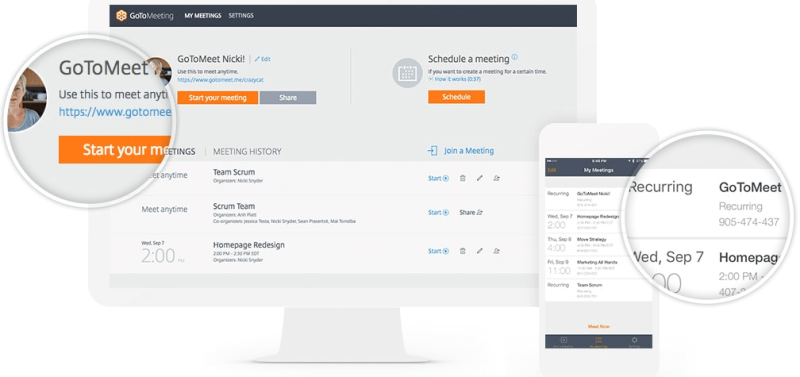












![Microsoft Teams продължава да се рестартира [Поправено] Microsoft Teams продължава да се рестартира [Поправено]](https://blog.webtech360.com/resources3/images10/image-662-1009005002720.jpg)













